怎么强力删除电脑文件 电脑如何彻底删除文件而不留痕迹
更新时间:2023-08-24 15:45:29作者:jiang
怎么强力删除电脑文件,在日常使用电脑的过程中,我们经常会遇到需要删除文件的情况,仅仅简单地将文件放入回收站并清空并不能保证文件的彻底删除,因为电脑的硬盘上仍然可能存留着文件的痕迹。为了保护隐私和数据安全,我们需要了解如何强力删除电脑文件,彻底清除文件的痕迹,确保文件无法被恢复。在本文中我们将探讨一些方法和工具,帮助您实现电脑文件的安全删除。
具体步骤:
1.第1种方法。选中需要删除的文件,按键盘的"Del"键删除文件(此时文件会被放到回收站中并没有彻底删除)。右键点击桌面的回收站图标,选中清空回收站彻底删除文件。

2.第2种方法。选中需要删除的文件,同时按下键盘的“Shift+Del”键,此时文件将会被彻底删除,不会放到回收站中。

3.第3种方法。某些电脑应用软件有自带的强力删除功能。选中要删除的文件后右键,选中“强力删除”即可彻底删除文件。
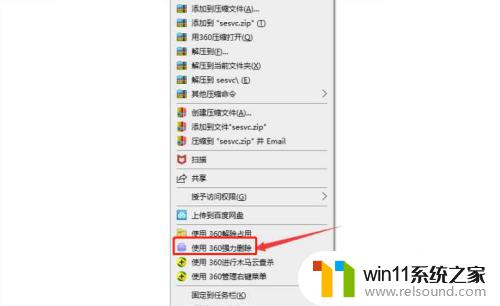
以上就是如何彻底删除电脑文件的全部内容,如果你遇到这种情况,可以按照小编的步骤进行操作,非常简单和快速,一次解决问题。















